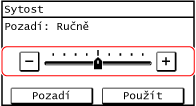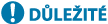
Jak používat ovládací panel
Ovládací panel používá dotykovou obrazovku. Pro ovládání tlačítek a položek zobrazených na obrazovce se jich dotkněte přímo prsty.
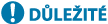
|
Abyste předešli nechtěným operacím nebo poškození ovládacího panelu, vyvarujte se následujícího:Nadměrný tlak prstů na displej.
Tlak ostrým hrotem, například nehtem, kuličkovým perem nebo tužkou.
Ovládání mokrýma nebo špinavýma rukama.
Ovládání s objektem na displeji.
|
Základní operace dotykového displeje (klepnutí a přetažení)
Klepnutí
Dotkněte se opatrně obrazovky špičkou prstu a prst rychle oddalte. Tento postup používejte při výběru položek a provádění operací.
V dokumentu Uživatelská příručka je pomocí příkazů „stiskněte“ a „vyberte“ odkazováno právě na operaci klepnutí.
V dokumentu Uživatelská příručka je pomocí příkazů „stiskněte“ a „vyberte“ odkazováno právě na operaci klepnutí.
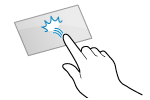
Přetažení
Během dotýkání obrazovky pohybujte špičkou prstu a v požadované poloze ji uvolněte. Takto se můžete posouvat seznamy a pohybovat oblastmi, kterých se dotýkáte, do požadované polohy.
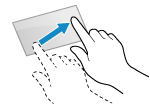
Výběr položek
Pokud klepnete na název položky nebo na tlačítko, můžete položku vybrat. Zobrazí se vybraná obrazovka nebo se provede vybraná funkce.
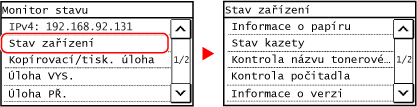
Zrušení výběru
Přetáhněte špičku prstu dotýkající se obrazovky pryč od vybrané položky nebo tlačítka a kontakt uvolněte.
Návrat na předchozí obrazovku
Stiskněte tlačítko  na ovládacím panelu.
na ovládacím panelu.
 na ovládacím panelu.
na ovládacím panelu.Posouvání obrazovky
Když je zobrazen posuvník, znamená to, že existují položky nebo informace, které se na obrazovce nezobrazují. Stiskněte [ ] nebo[
] nebo[ ] pro posun po obrazovce v požadovaném směru.
] pro posun po obrazovce v požadovaném směru.
 ] nebo[
] nebo[ ] pro posun po obrazovce v požadovaném směru.
] pro posun po obrazovce v požadovaném směru.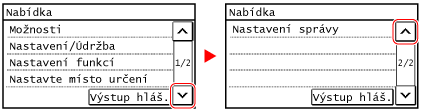
Nastavte hodnotu
Nastavte hodnotu tlačítek [ ] / [
] / [ ]
]
Klepnutím na tlačítko [ ] nebo [
] nebo [ ] zadejte hodnotu. Hodnotu lze zadat přímo pomocí numerických kláves.
] zadejte hodnotu. Hodnotu lze zadat přímo pomocí numerických kláves.
Klepnutím na [ ] nebo [
] nebo [ ] posunete kurzor.
] posunete kurzor.
 ] nebo [
] nebo [ ] zadejte hodnotu. Hodnotu lze zadat přímo pomocí numerických kláves.
] zadejte hodnotu. Hodnotu lze zadat přímo pomocí numerických kláves.Klepnutím na [
 ] nebo [
] nebo [ ] posunete kurzor.
] posunete kurzor.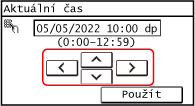
Nastavte hodnotu pomocí tlačítek [+] a [-] nebo pomocí posuvníku.
Klepnutím na tlačítko [+] a [-] upravte hodnotu. Když je posuvník zobrazen podle obrázku níže, přetažením doleva nebo doprava můžete upravit hodnotu.